Comment corriger l'erreur « Quelque chose s'est mal passé » dans Microsoft Outlook
Microsoft Outlook est un client de messagerie puissant, mais il peut être difficile à résoudre en cas de problème. Par exemple, un message d'erreur que vous pourriez voir dans Outlook est le message « Quelque chose s'est mal passé ». Cette erreur peut être particulièrement frustrante, car elle offre peu d'informations sur la cause réelle du problème.
Pour résoudre le problème, vous devrez identifier l'une des causes courantes de cette erreur, telle que des problèmes de connectivité ou un profil utilisateur corrompu. En suivant les étapes ci-dessous, vous pouvez ensuite résoudre le problème et corriger l'erreur « quelque chose s'est mal passé » dans Microsoft Outlook .

Quelles sont les causes de l'erreur « Quelque chose s'est mal passé » dans Microsoft Outlook
L'une des principales causes de l'erreur « quelque chose s'est mal passé » dans Microsoft Outlook est un problème lié au processus de découverte automatique. Ce processus est chargé de configurer automatiquement votre profil Outlook en fonction de votre adresse e-mail, de vos paramètres et de vos données, telles que les carnets d'adresses partagés sur un serveur d'entreprise.
Si le processus de découverte automatique est en cause, c'est parce qu'Outlook(Outlook) reçoit un résultat inattendu d'un serveur Web tiers lors de la recherche de domaine racine lors du premier chargement de votre profil.
Une autre raison de cette erreur pourrait être liée à votre compte Outlook lui-même. Par exemple, votre compte peut avoir rencontré des problèmes lors de sa configuration ou votre connexion au serveur de Microsoft peut être instable. Si vous utilisez un compte d'entreprise, vous devez également vérifier que votre compte dispose d'une boîte aux lettres activée avec accès à Outlook .
Enfin, une mise à jour récente pourrait être une autre cause de l'erreur « quelque chose s'est mal passé » dans Outlook . Si cette mise à jour est défectueuse et entraîne des problèmes avec les fonctionnalités d' Outlook , vous pourriez rencontrer l'erreur.
Redémarrez Outlook(Restart Outlook) et désactivez les compléments(Disable Add-Ins)
Lorsque Microsoft Outlook affiche l'erreur « quelque chose s'est mal passé », vous devez commencer par quelques étapes de dépannage courantes.
Si le redémarrage d'Outlook(restarting Outlook) ne résout pas le problème, fermez tous les programmes ouverts et redémarrez votre ordinateur(restart your computer) . Une fois votre ordinateur redémarré, ouvrez Outlook pour voir si l'erreur a disparu.
Si l'erreur persiste, essayez d'ouvrir Outlook en mode sans échec(opening Outlook in safe mode) . Cela garantira que tous les compléments problématiques sont temporairement désactivés. Pour ce faire, appuyez sur les touches Windows + R pour ouvrir la boîte Exécuter(Run) (ou cliquez avec le bouton droit sur le bouton Démarrer(Start) et appuyez sur Paramètres(Settings) ). Dans Exécuter(Run) , tapez Outlook.exe /safe et appuyez sur Entrée(Enter) .

Si Outlook fonctionne correctement en mode sans échec, il s'agit probablement d'un complément à l'origine du problème. Vous pouvez ensuite le supprimer de votre configuration pour restaurer la fonctionnalité. Pour supprimer des compléments d' Outlook , procédez comme suit.
- Dans Outlook , appuyez sur File > Options > Add-Ins .

- Dans le menu Options , appuyez sur (Options)Add-Ins > COM Add-ins et cliquez sur Aller.

- Décochez toutes les cases pour désactiver tous les compléments et cliquez sur OK.

- Redémarrez Outlook(Restart Outlook) et vérifiez s'il fonctionne correctement. Si tel est le cas, revenez au menu Compléments COM(COM Add-ins) et activez vos compléments, un par un, pour identifier la cause du problème.
Supprimez(Remove) et rajoutez votre compte Outlook(Re-add Your Outlook Account)
Si vous êtes confronté à l'erreur « quelque chose s'est mal passé » dans Microsoft Outlook , une approche pour y remédier consiste à supprimer et à rajouter votre compte Outlook . Vous pouvez le faire en suivant ces étapes.
- Ouvrez Microsoft Outlook et sélectionnez File > Account Settings > Account Settings .

- Dans le menu Paramètres du compte(Account Settings) , sélectionnez l' onglet Fichiers de données(Data Files) et appuyez sur Ajouter(Add) . Cela est dû à une bizarrerie dans Outlook qui ne vous permet pas de supprimer votre compte de messagerie sans un autre emplacement de sauvegarde pour vos données. Si vous préférez, vous pouvez également sauvegarder en premier le fichier de données OST actuel de votre compte à partir de l'emplacement indiqué dans la colonne Emplacement(Location) .

- Ensuite, passez à l' onglet E-mail , sélectionnez votre compte et appuyez sur Supprimer(Remove) .

- Confirmez votre choix en appuyant sur Oui(Yes) dans la fenêtre contextuelle.

- Quittez Outlook et redémarrez-le pour vous assurer que le compte est supprimé.
Après avoir supprimé votre compte, ajoutez-le à nouveau à Outlook en procédant comme suit :
- Lancez Microsoft Outlook et appuyez sur File > Account Settings > Account Settings .

- Dans l' onglet E-mail du menu Paramètres du compte(Account Settings) , sélectionnez Nouveau(New) .

- Tapez votre adresse e-mail dans la zone Outlook et appuyez sur Connecter(Connect) .

- Suivez(Follow) les instructions supplémentaires à l'écran pour terminer la configuration, en fonction de la configuration de votre compte. Vous devrez insérer votre mot de passe et il pourra vous être demandé de suivre d'autres étapes pour authentifier votre compte.
- Appuyez sur Terminé(Press Done) puis sur Fermer(Close) lorsque vous avez terminé le processus.

Une fois que vous avez rajouté votre compte Outlook , vérifiez si cela a résolu l'erreur « quelque chose s'est mal passé ».
Modifier le registre Windows
Parfois, les erreurs Outlook peuvent être résolues en modifiant le registre Windows(Windows Registry) . Si la cause du problème est le processus de découverte automatique, vous pouvez modifier le registre pour contourner le problème.
Avant de commencer, n'oubliez pas que les modifications du registre peuvent être risquées, alors sauvegardez votre registre avant de continuer. Ensuite, suivez ces étapes.
- Tout d’abord, appuyez sur les touches Windows + R de votre clavier pour ouvrir la boîte Exécuter(Run) . Vous pouvez également cliquer avec le bouton droit sur le menu Démarrer(Start) et sélectionner Exécuter(Run) .

- Dans Exécuter(Run) , tapez regedit et appuyez sur OK pour lancer l' Éditeur du Registre(Registry Editor) .

- Dans la fenêtre de l'Éditeur du Registre(Registry Editor) , utilisez le menu arborescent sur la gauche ou utilisez la barre de navigation en haut pour localiser cette clé : Computer\HKEY_CURRENT_USER\Software\Microsoft\Office\16.0\Outlook\AutoDiscover . Remplacez 16.0(Replace 16.0) par le numéro de version Office correct .

- Cliquez avec le bouton droit(Right-click) sur la clé de découverte automatique(AutoDiscover) , puis choisissez New > DWORDValeur(Value) DWORD (32 bits) .

- Nommez cette nouvelle valeur ExcludeHttpsRootDomain et définissez sa valeur(Value) sur 1.

- Ensuite, créez une autre valeur DWORD et nommez-la ExcludeHttpsAutoDiscoverDomain avec une valeur(Value) de 1.
- Créez(Create) une autre valeur DWORD nommée ExcludeSrvRecord avec une valeur(Value) de 1.
- Enfin, créez une autre valeur DWORD nommée (DWORD)ExcludeLastKnownGoodUrl avec une valeur(Value) de 1.
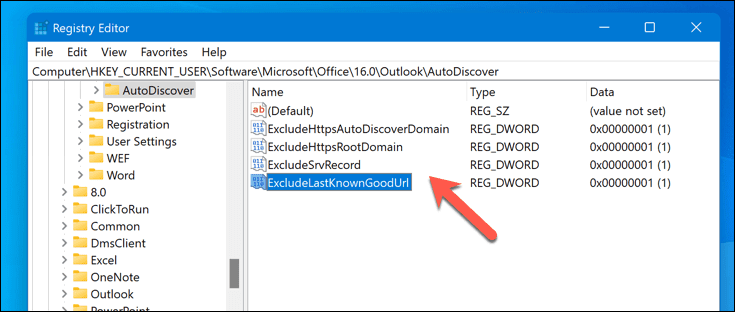
- Une fois que vous avez terminé ces étapes, fermez l' Éditeur du Registre(Registry Editor) .
Après avoir modifié le registre, redémarrez votre ordinateur et lancez Microsoft Outlook pour vérifier si l'erreur « quelque chose s'est mal passé » a été résolue.
Réparer ou réinstaller Outlook
Vous rencontrez peut-être vous-même un problème avec votre installation d'Outlook . (Outlook)Si tel est le cas, cela peut vous empêcher d'exécuter Outlook , provoquant l'erreur « quelque chose s'est mal passé ».
Réparer Outlook
- Pour réparer Outlook , cliquez avec le bouton droit sur le menu Démarrer(Start) et sélectionnez Paramètres(Settings) .

- Dans Paramètres(Settings) , sélectionnez Apps > Apps et fonctionnalités(Features) .

- Dans la liste des applications, recherchez votre installation de Microsoft Office .(Microsoft Office)
- Sélectionnez l'icône à trois points à côté et sélectionnez Options avancées(Advanced) dans le menu déroulant.

- Dans le menu suivant, faites défiler jusqu'à la section Réinitialiser(Reset) et appuyez sur le bouton Réparer(Repair) .

- Suivez les invites à l'écran pour réparer la suite Office , ce qui résoudra également tout problème avec Outlook . Si cela ne fonctionne pas, choisissez plutôt Réinitialiser(Reset) , mais vous risquez de perdre l'un de vos paramètres de configuration Office au cours du processus.

Réinstaller Outlook
Si la réparation n'a pas résolu le problème, envisagez de désinstaller et de réinstaller Office , qui inclut Outlook .
- Téléchargez l' outil SetupProd_OffScrub.exe sur votre PC. Cet outil supprimera complètement les applications Office (y compris Outlook ) de votre PC.
- Lancez l'outil et sélectionnez la version d' Office que vous souhaitez désinstaller. Suivez(Follow) toutes les invites supplémentaires à l’écran pour terminer le processus de désinstallation.
- Une fois le processus terminé, redémarrez votre PC.
- Après le redémarrage, réinstallez Microsoft Office . Les utilisateurs de Microsoft 365(Microsoft 365 users) peuvent télécharger l'outil d'installation à partir du site Web du portail Office(Office portal website) .
Une fois les étapes terminées, lancez Outlook pour voir si l'erreur est résolue. N'oubliez pas que ces étapes se concentrent sur la réparation et la réinstallation, mais des solutions supplémentaires peuvent exister si le problème persiste.
Résoudre les problèmes de Microsoft Outlook
Avec ces étapes, vous aurez de fortes chances de corriger l'erreur « quelque chose s'est mal passé » dans Microsoft Outlook . Si vous utilisez un compte d'entreprise, vous pouvez également résoudre le problème avec vos administrateurs système pour vous assurer que votre boîte de réception Outlook est activée pour votre compte.
Une erreur « quelque chose s'est mal passé » pourrait indiquer des problèmes Outlook plus larges . Si Outlook ne s'ouvre pas(Outlook won’t open) , par exemple, vous devrez peut-être envisager de réinstaller votre installation Office .
Vous avez décidé de passer à un autre fournisseur de messagerie(switch to another email provider) ? Vous pouvez fermer votre compte Outlook(close your Outlook account) ou le supprimer complètement.
Related posts
Échec de l'installation du pilote de périphérique USB MTP sur Windows 11/10
Les pilotes audio USB ne s'installent pas sur Windows 10
Windows ne peut pas vérifier la signature numérique (Code 52)
Comment désactiver les mises à jour automatiques des pilotes dans Windows 10
Le pilote d'affichage nvlddmkm a cessé de répondre et a été récupéré avec succès
Dispositif biométrique manquant ou désinstallé à l'aide du Gestionnaire de périphériques
Comment activer le mode NVIDIA Low Latency sur Windows 11/10
L'ordinateur Windows se bloque lors de l'installation du pilote graphique
Comment désactiver l'application de la signature du pilote sur Windows 11/10
Windows ne peut pas vérifier l'éditeur de ce logiciel pilote sur Windows 10
Téléchargez les derniers pilotes, micrologiciels et logiciels Surface Pro de Microsoft
Comment mettre à jour les pilotes à l'aide de l'invite de commande dans Windows 11/10
Logiciel gratuit pour répertorier les pilotes installés sur Windows 11/10
Comment installer manuellement un pilote à l'aide d'un fichier .INF sous Windows 11/10
Aucune signature n'était présente dans le sujet - Détails de la signature du conducteur
Qu'est-ce que l'adaptateur TAP-Windows v9 ? Où puis-je télécharger ce pilote ?
Meilleur logiciel de mise à jour de pilote gratuit pour Windows 11/10
Exporter et sauvegarder les pilotes de périphérique à l'aide de PowerShell dans Windows 11/10
Comment installer le pilote et les mises à jour facultatives dans Windows 11/10
Comment afficher les informations du pilote de réseau Wi-Fi sous Windows 11/10
